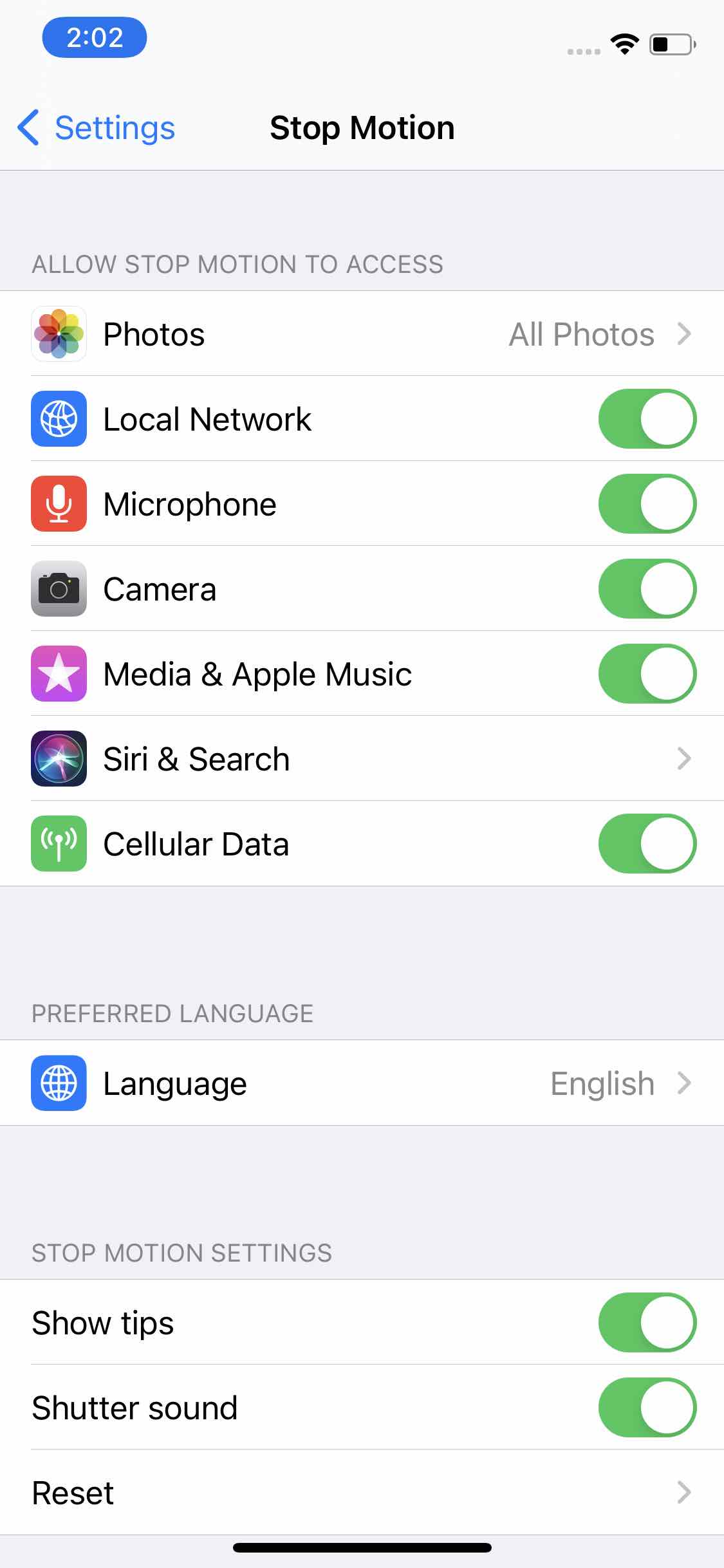リモートカメラが動作しない場合
リモートカメラがうまく機能しない場合は、以下の手順でトラブルシューティングを試してみてくださいね。
1. ネットワーク接続の確認
- 両方のデバイスが同じWi-Fiネットワークに接続されているか確認
- リモートカメラのデバイスと、操作するデバイスの両方が、同じWi-Fiネットワークに接続されている必要があります。
- 注意:セキュリティ設定の関係で、公共のWi-Fiやビジネス用のWi-Fiネットワークでは、リモート接続がうまく動作しない場合があります。
2. リモートカメラのアドレスを手動で入力する
リモートカメラのデバイスが自動的に表示されない場合は、リモートカメラのアドレスを手動で入力できます。
カメラ設定を開く
- カメラ設定メニューの「設定」アイコンをタップして、カメラリストを開きます。
リモートカメラを選択
- リストからリモートカメラを選んでください。
リモートカメラを設定
- 設定をタップして、リモートカメラアプリに表示されているアドレスを入力します。
接続
- 接続をタップして、接続を確立します。
3. プライバシー設定を確認する
両方のデバイスで、ローカルネットワークへのアクセスが有効になっていることを確認してください。
設定を開く
- 各デバイスの設定アプリを開きます。
Stop Motion Studioを探す
- 下にスクロールしてStop Motion Studioを見つけます。
ローカルネットワークを有効にする
- 両方のデバイスで、Stop Motion Studioのローカルネットワークへのアクセスが有効になっていることを確認してください。
4. Wi-Fi接続を再起動する
リモートカメラがまだ接続されない場合は、以下の手順を試してみてください。
Wi-Fiをオフにしてからオンにする
- 設定アプリを開き、Wi-Fiを選択します。
- Wi-Fiのスライダーをタップして、接続をオフにします。
- 数秒待ってから、もう一度スライダーをタップして、接続をオンにします。
- 両方のデバイスでこの操作を繰り返してください。
デバイスを再起動する
- 問題が解決しない場合は、両方のデバイスを再起動してみてください。